入力済みの既存データに対して検索を行うには、次のようにします。"抽出"では、条件に合うレコードだけが取り出されて画面表示されますが、"検索"では条件に合うレコードにカーソルが移動します。画面に表示されるレコードは変わりません。
- 次のいずれかの操作を行い、「検索と置換」ダイアログを表示します。
- メニューより[編集]-[検索]を実行する
- ツールバーより
 のボタンをクリックする
のボタンをクリックする
- Ctrlキーを押しながら"F"キーを押す
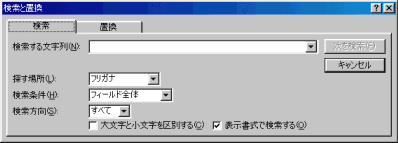
- [検索する文字列]欄に、検索条件とする文字を入力します。
- [探す場所]から、単一のフィールド内だけを検索するか、テーブル内のすべてのフィールドを対象に検索するかを選択します。もし、"フリガナ"欄にカーソルがある状態でダイアログを表示させれば、"フリガナ"フィールドが初期選択されています。これ以外のフィールドを対象に検索したい場合には、いったんダイアログを閉じ、検索したいフィールド(レコードはどれでもかまいません)にカーソルを移動させてから、再度ダイアログを表示します。
- [検索条件]を指定します。
- 「フィールドの一部分」を選択すると、[検索する文字列]を"含む"データが検索されます。
- 「フィールド全体」を選択すると、フィールド全体のデータが[検索する文字列]と"完全に一致"するデータだけが検索されます。
- 「フィールドの先頭」を選択すると、[検索する文字列]で"始まる"データが検索されます。
- 最後に、[次を検索]ボタンをクリックします。それによって、条件に一致する最初のレコードの該当フィールドにカーソルが移動します。
- 条件に一致する次のレコードをさらに検索したい場合には、さらに[次を検索]ボタンをクリックします。これを繰り返すことによって、1つずつ、次々とレコードを検索していくことができます。